Spis treści
Gmail (skrót od Google Mail) to usługa Google, która umożliwia użytkownikom bezpłatne wysyłanie i odbieranie wiadomości e-mail przez Internet. Zapewnia konsumentom gigabajt pamięci do przechowywania wiadomości oraz możliwość wyszukiwania określonych wiadomości.
Jako jedna z najczęściej używanych aplikacji do obsługi poczty elektronicznej na świecie, Gmail powinien być przystosowany do obsługi użytkowników, którzy nie rozumieją języka angielskiego. Oprócz odczytywania wiadomości Gmail w obcym języku, Google oferuje kilka funkcji wprowadzania tekstu, które ułatwiają pisanie w określonym języku (np. hindi, arabskim lub francuskim). W zależności od urządzenia, z którego korzystasz, proces aktualizacji Gmailaskrzynka odbiorcza do czytania i komponowania wiadomości w wybranym języku może się różnić.
W tym artykule dowiesz się, jak zmienić język wyświetlania w Gmailu w sieci (na pulpicie) lub w aplikacji Gmail na urządzeniu mobilnym. Ponadto dowiesz się, jak komponować wiadomości Gmaila w innym języku zarówno na pulpicie, jak i na urządzeniach mobilnych.
Jak zmienić język wyświetlania i wprowadzania Gmaila na komputerze stacjonarnym i komórkowym (Android i iOS).
- Część 1. Zmiana języka wyświetlania w aplikacji GMAIL for Desktop.Część 2. Dodawanie języków wejściowych w aplikacji Gmail for Desktop.Część 3. Zmiana języka aplikacji Gmail i dodawanie języków wejściowych na telefonie iPhone (iOS).Część 4. Zmiana języka aplikacji Gmail i dodawanie języków wejściowych w systemie Android.
Część 1: Jak zmienić język wyświetlania programu GMAIL w programie Desktop.
Jeśli chcesz zmienić język w Gmailu:
1. Przejdź do swojej skrzynki odbiorczej Gmail na komputerze.
2. Kliknij na Ikona ustawień , obecny w prawym górnym rogu i kliknij Zobacz wszystkie ustawienia .

3. W Ogólne na zakładce, użyj menu rozwijanego i wybierz preferowany język dla Język wyświetlania Gmaila .
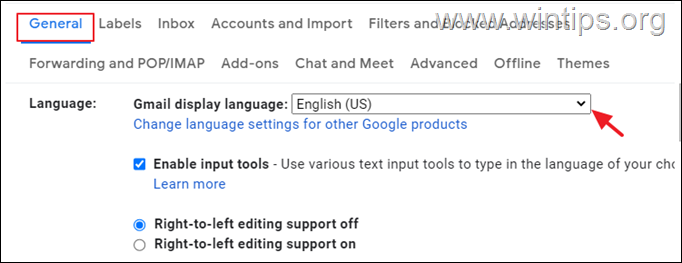
4. Po wybraniu języka, przewiń w dół i kliknij na Zapisz zmiany .
Część 2: Jak dodać języki wprowadzania Gmaila na pulpicie.
W Gmailu możesz pisać w dowolnym języku, korzystając z różnych typów narzędzi wprowadzania. Aby dodać dodatkowe języki wprowadzania w celu komponowania wiadomości w Gmailu:
1. Przejdź do swojej skrzynki odbiorczej Gmail na komputerze.
2. Kliknij na Ikona ustawień , obecny w prawym górnym rogu i kliknij Zobacz wszystkie ustawienia .
3. W Ogólne tab, Włącz narzędzia wprowadzania danych i kliknij Narzędzia edycyjne.
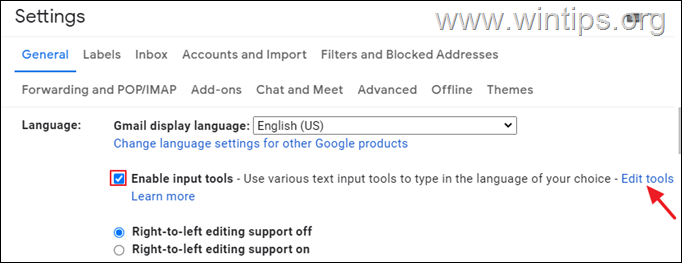
4. Tutaj wybierz po kolei wszystkie języki klawiatury, których chcesz używać podczas pisania w Gmailu i dodaj je do listy Wybrane narzędzia wprowadzania, klikając dwukrotnie wybrany język. Po zakończeniu kliknij OK.
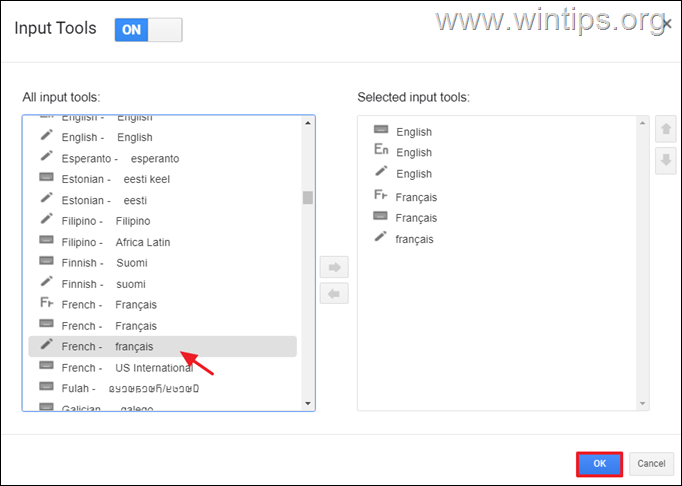
5. Teraz przewiń w dół i kliknij na Zapisz zmiany .
6. Wróć do swojego Skrzynka odbiorcza Gmaila.
7. Od tej pory podczas tworzenia nowej wiadomości e-mail należy kliknąć przycisk Narzędzia wejściowe (pod ikoną Ustawienia), aby wybrać język, w którym chcesz pisać.
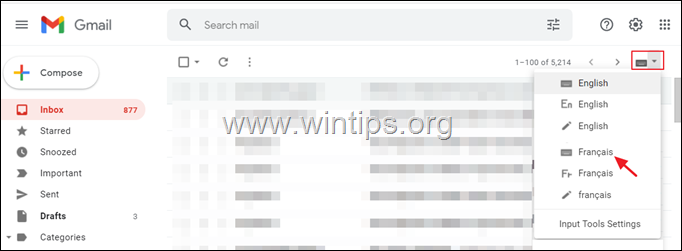
Część 3. Jak zmienić język wyświetlania aplikacji GMAIL i dodać języki wejściowe w telefonie iPhone.
Aby zmienić język aplikacji Google Mail na iPhonie, musisz zmienić język iPhone'a na swoim urządzeniu, jak opisano poniżej.
Jeśli chcesz komponować e-maile tylko w innym języku bez zmiany domyślnego języka dla całego systemu iOS, przejdź do dodania żądanego języka klawiatury w Ustawienia >> Ogólne >> Klawiatura >> Dodaj klawiaturę.
Aby zmienić język w urządzeniu z systemem iOS:
- Otwórz Ustawienia
 app.
app.
2. stuknij w Ogólne .
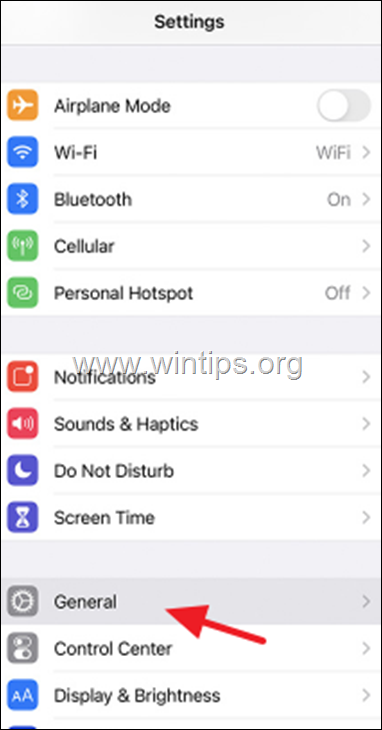
3. stuknij w Język i region .
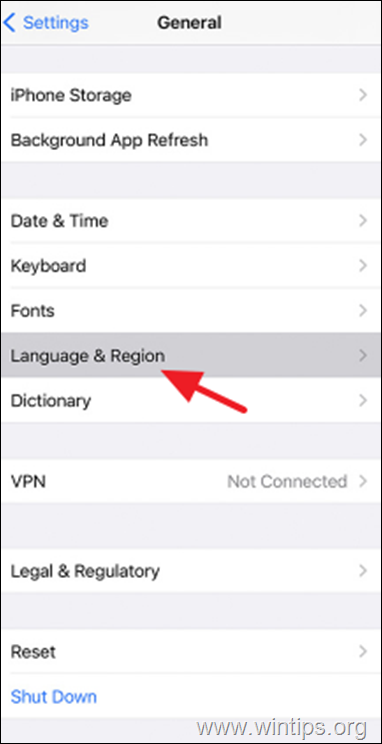
4. stuknij w iPhone Język i wybierz z menu żądany język.
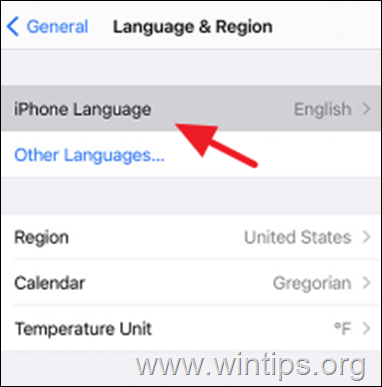
5. stuknij oraz drag swój ulubiony język na szczyt listy.
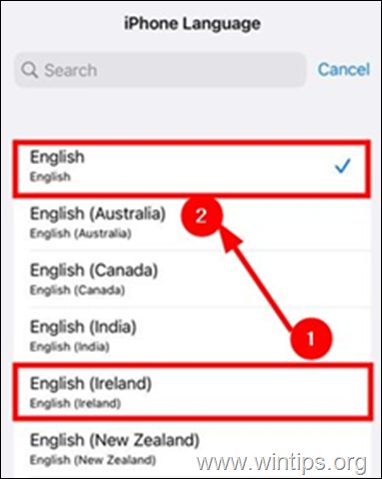
Część 4. Jak zmienić język wyświetlania i wprowadzania aplikacji GMAIL w systemie Android.
Jedynym sposobem, aby zmienić język aplikacji Google Mail na urządzeniu z systemem Android, jest zmiana języka urządzenia w Ustawieniach systemu Android.
Jeśli chcesz tylko komponować wiadomości e-mail w innym języku bez zmiany domyślnego języka dla całego systemu Android, przejdź do dodania żądanego języka klawiatury w "INPUT METHODS" na swoim urządzeniu. (Zobacz notatkę na końcu tego artykułu, jak to zrobić).
Aby zmienić język w urządzeniu z systemem Android:
1. Otwórz Ustawienia aplikacja w telefonie.
2. Stuknij w Ustawienia dodatkowe (lub w Zarządzanie ogólne na urządzeniach Samsunga).
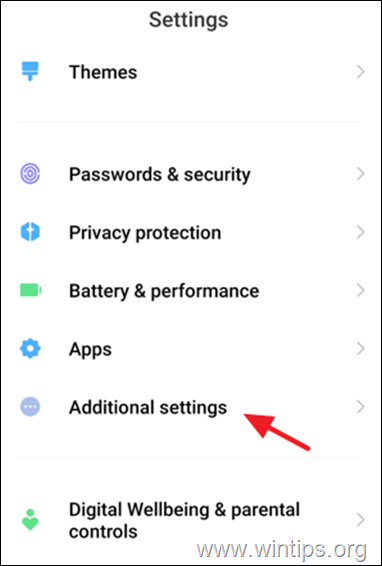
3. Stuknij w Język i wprowadzanie danych .
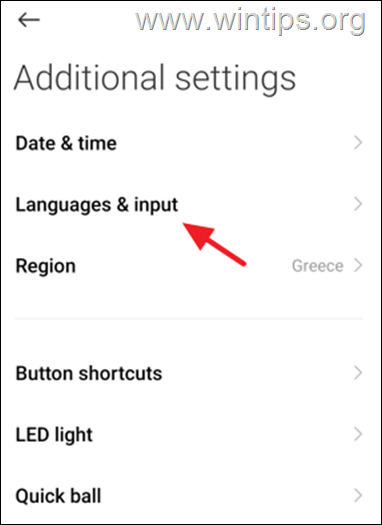
4. Idź do Język .
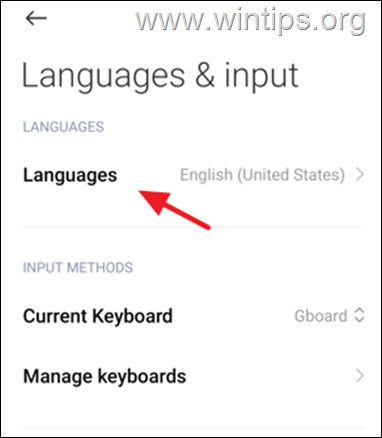
5. stuknij w sposób ciągły na preferowanym języku, aż pojawi się obok niego znak wyboru, lub - w niektórych urządzeniach z systemem Android- stuknięcie oraz drag twój preferowany język na szczycie listy .
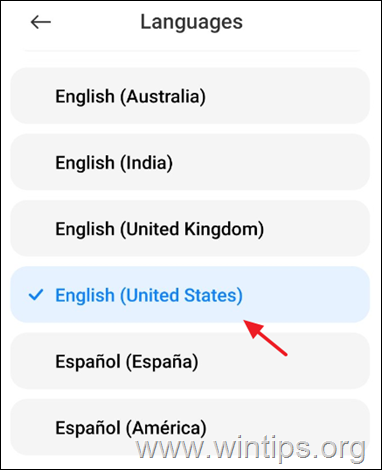
6. Spowoduje to zmianę języka wyświetlania w urządzeniu z systemem Android na preferowany przez użytkownika *.
Uwaga: Jeśli chcesz komponować pocztę w innym języku niż język wyświetlania systemu Android, przejdź do Ustawienia .> Ustawienia dodatkowe .> Język i wejście.
Następnie w sekcji "Metody wprowadzania danych" wybierz Zarządzaj klawiaturami a następnie stuknij Ustawienia >> Języki >> Dodaj klawiaturę i dodać języki, w których chcesz pisać.
To wszystko! Daj mi znać, czy ten przewodnik pomógł Ci, zostawiając komentarz o swoim doświadczeniu. Proszę polubić i udostępnić ten przewodnik, aby pomóc innym.

Andy'ego Davisa
Blog administratora systemu o systemie Windows




